在视频中插入图片的原因有很多。如果你是视频编辑领域的,你甚至可能需要定期做。实际上有很多种方法可以在视频中添加图片,也有很多应用程序可以在电脑和手机上为视频添加图片。
几乎你遇到的所有视频编辑应用程序都有帮助向视频添加图片的功能。你可以利用这些应用程序在电脑上完成任务。在这里,我们给你五种在你的设备上添加图片到视频的最佳方法。我们将描述如何准确地将图片插入视频的步骤。
第1部分。如何在移动视频中添加照片
大多数时候,你可能会用你的手机来编辑视频,比如为方便添加图片到视频中。因此,视频应用程序中还有很多额外的图像可以依赖。下面,我们将为Android和iOS用户介绍两个很棒的应用程序。
# 1。如何在视频Android中添加照片- YouCut
在安卓设备上插入图像到视频的应用程序数不胜数。如果你被这些应用程序的数量所淹没,在这里我们从列表中挑选了一个最好的应用程序,帮助你在安卓设备上添加图片到视频中。
YouCut,一个优秀的视频编辑应用程序,允许你在你的设备上编辑和修饰任何你想要的视频。它的工作就像一个魅力,甚至像添加图片到视频。你所需要做的就是选择你想要添加照片的视频,选择你的照片,应用程序将为你照顾剩下的事情。
如何使用YouCut添加图片到视频:
步骤1。打开你手机上的YouCut应用程序,点击“+”(加号),选择你的视频。

步骤2。点击左下角的“+”(加号),它会让你选择想要添加到视频中的图片。

步骤3。在接下来的画面中,轻按“照片”选项卡,选择要添加到视频中的图片。
步骤4。一旦你选择的图片被添加到你的视频中,点击右上角的“保存”保存你的视频文件。

这就是在安卓手机上向视频中添加图片的全部操作。
# 2。如何在iPhone上添加图像到视频
虽然iPhone上有很多用于编辑视频和添加图片的应用程序,但其中许多应用程序很难使用,需要时间来学习使用。如果你不想经历所有这些麻烦,你有一个很棒的应用程序可以完成这个任务。
这款应用名为InShot,是一款免费的视频编辑器,适用于iOS和android设备。你可以用它来添加图片到视频在任何时间。
如何在Inshot视频中添加照片:
这是一个快速和简单的过程中添加图片的视频在iPhone上使用这个应用程序。
步骤1。打开InShot应用程序,点击“视频”选项,启动视频项目。

步骤2。点击“新建”,选择你想要添加图片的视频。

步骤3。点击左下角的“+”(加号),选择“视频/照片”选项。它可以让你添加图片到你的视频。

步骤4。选择你想要添加到视频中的图片,它就会被添加。最后,点击右上角的分享图标,选择“保存”,保存编辑好的视频。

第2部分。如何在Windows 10/8/7上插入图片到视频中
如果你想在windows电脑上完成这项任务,有一个很好的应用程序可以帮助你完成。叫做EaseUS视频编辑器,它允许您使用市场上可用的一些强大工具编辑您的视频。
你可以用它编辑你的视频,在视频中添加文本,添加音乐,然后导出各种可用格式的视频。这是一个非常易于使用的应用程序,它只需要一分钟或两分钟,你就可以把一张图片放入你的视频。在这里,我们将描述如何将图片插入视频的步骤。
如何使用EaseUS视频编辑器向视频中添加照片:
步骤1。在您的PC上下载并启动EaseUS视频编辑器。然后点击“导入”>“导入文件”,将视频和图片添加到媒体区域。

步骤2。右键单击视频,选择“添加到项目”选项,将其添加到时间轴。

步骤3。然后,将图像拖到时间轴上。如果您希望图片在视频之前或之后显示,请将其放在“视频”轨道上并正确调整其位置。如果你要制作一个图片中图片的视频,将图像设置在“PIP”轨道上。

步骤4。您可以双击视频轨道上的图片并对其进行编辑,例如调整其方向和添加效果。您还可以使用其他视频编辑工具来修改视频,如裁剪、修剪、旋转等。

第5步。点击“导出”按钮,将编辑好的视频保存到你的电脑上。您可以自由调整视频格式和质量。
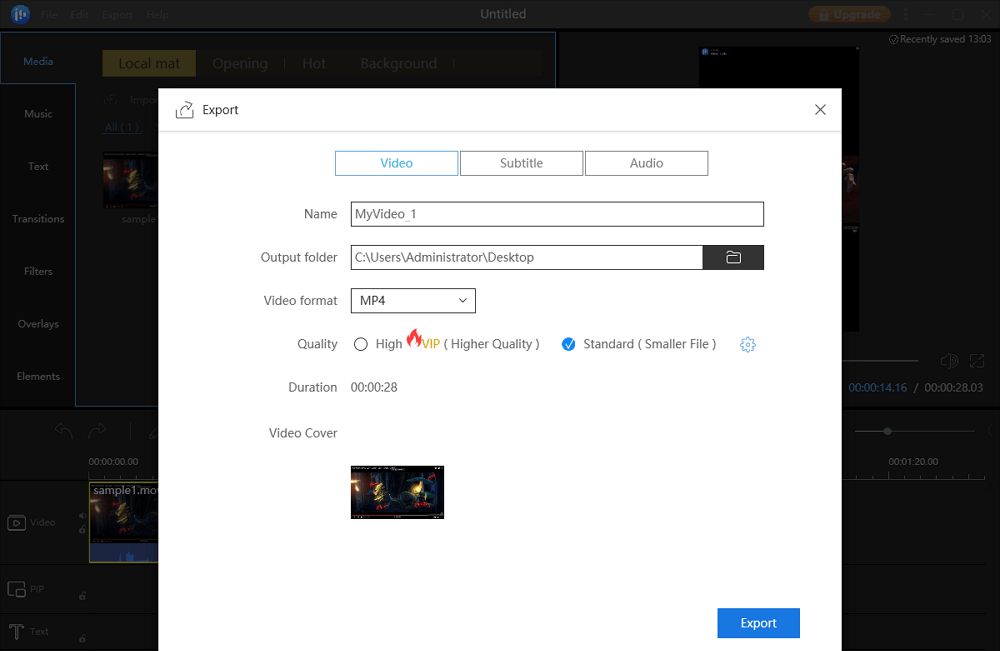
你的视频现在应该有你的图片嵌入其中,你会看到它每次你在你的设备上播放视频。
第3部分。如何在Mac上添加图片到视频
Mac用户不需要依赖任何第三方应用来向视频添加图片,因为你有苹果自己的视频编辑应用在你的机器上完成这项任务。叫做iMovie这是一款很棒的Mac电脑视频编辑应用。
您可以使用它来编辑,添加效果,添加音乐,甚至添加图片到您的视频。只需点击几下,你选择的图片就可以添加到你选择的视频文件中。然后你可以将编辑过的文件保存到你的Mac存储器中。
如何使用iMovie添加照片到视频:
你可以使用下面的应用程序将图片放入Mac上的视频。
步骤1。从Mac上的Launchpad启动iMovie并创建一个新项目。
步骤2。点击“文件”菜单,选择“导入媒体”,将视频添加到应用程序中。将视频拖到时间轴上。

步骤3。点击“文件”菜单,再次选择“导入媒体”并加载图片。将它们拖到应用程序中的第二个轨道。
步骤4。选择顶部的“文件”菜单,选择“分享”,点击“文件”,保存编辑好的视频文件。

第4部分。如何免费在线视频添加照片
在线视频工具的美妙之处在于,你不需要在你的电脑上安装它们就可以使用它们。它们在你的网络浏览器中运行,让你像使用本地应用程序一样编辑视频。这些在线工具和本地应用程序的唯一区别是,当你使用前者时,你需要上传和下载你的视频。
使用在线工具的优点:
- 不需要在你的电脑上安装任何东西
- 使用任何网络浏览器来访问这些工具
- 从世界上任何地方的任何一台计算机上使用它们
- 简单快捷
Clideo Video Maker是这些在线工具之一,可以帮助您向视频中添加图片。和其他工具一样,它可以脱离浏览器,让你上传视频。然后,你可以使用该工具的web界面添加任何你想要的图片到你的视频中。
如何免费在线视频添加图片:
步骤1。转到Clideo视频制作者网站,点击“选择文件”上传视频文件。

步骤2。当视频上传后,点击顶部的“添加更多文件”选项,并将您的图片添加到网站。

步骤3。然后,您可以在时间轴上重新排列您的照片和视频。
步骤4。最后,点击右下角的“创建”按钮,编辑你的视频并将文件下载到你的电脑上。

结论
虽然图片、图像和照片在许多方面与视频不同,但有一些方法可以将它们放在一个文件中。我们上面的指南应该可以帮助你把你选择的图片放在你电脑上的视频上。你可以在Windows和Mac等电脑上,iPhone和Android等智能手机上,以及在线工具上完成任务。对于Windows用户,我们强烈推荐EaseUS视频编辑器,因为它拥有丰富的编辑和增强功能。
关于在视频中添加图像的常见问题
你很可能会有一些关于将图片放入视频的问题,我们将在下面回答你的一些问题。
1.如何在Windows电脑上插入图片到视频中?
Windows用户可以使用EaseUS视频编辑器应用程序在视频中插入图片。下面是在你的电脑上简单的步骤。
步骤1。打开应用程序,选择一个长宽比为您的视频。
步骤2。点击“导入”,选择“导入文件”,将视频添加到应用程序中。右键单击,选择“添加到项目”。
步骤3。再次点击“导入”后的“导入文件”,加载图片文件。
步骤4。将图片拖到时间线上的第二条轨道上。
第5步。点击顶部的“导出”来导出你的视频和图片。
2.如何在Mac上用照片制作视频?
你可以使用iMovie这样的应用程序在Mac电脑上用照片制作视频。以下是如何做到这一点的步骤。
步骤1。在Mac上启动iMovie应用程序并创建一个新项目。
步骤2。点击顶部的“文件”菜单,选择“导入媒体”,将照片添加到应用程序中。
步骤3。在时间轴上按你想要的任何顺序排列照片。
步骤4。点击“文件”菜单,选择“共享”,选择“文件”保存视频文件。
3.如何在手机上的视频中添加图片?
根据你使用的手机,你可以使用InShot和YouCut等应用程序在你的设备上向视频中添加图片。
iPhone用户可以使用InShot在视频中添加图片:
步骤1。在你的iPhone上启动InShot应用程序,点击“视频”。
步骤2。选择要添加图片的视频并继续。
步骤3。轻按加号,选择“视频/照片”。
步骤4。选择你想要添加到视频中的图片,它就会被添加。
Android用户可以使用YouCut并按照以下步骤将图片添加到视频中:
步骤1。在安卓手机上打开YouCut应用程序。
步骤2。点击“新项目”,将视频文件添加到应用程序中。
步骤3。点击加号,将你的照片添加到视频中。
步骤4。选择顶部的“保存”选项保存您的视频。





